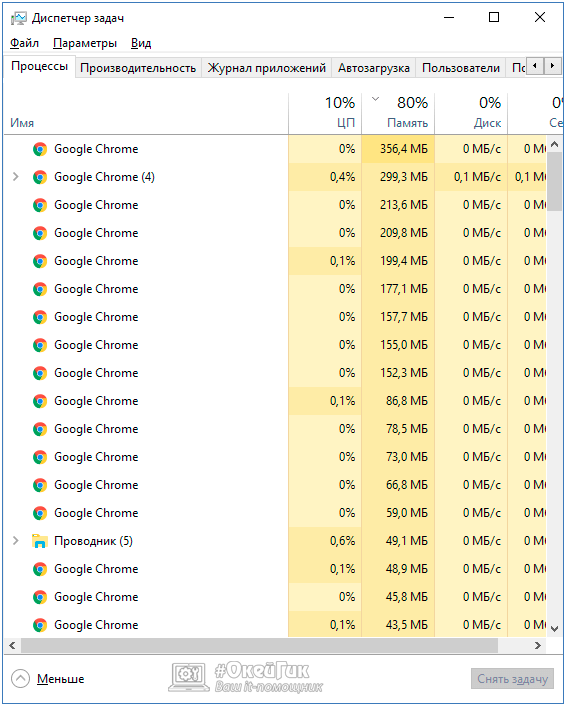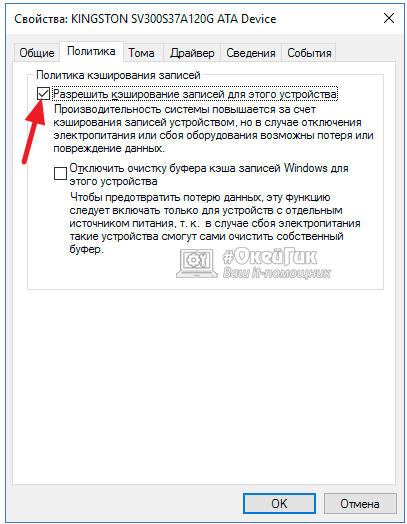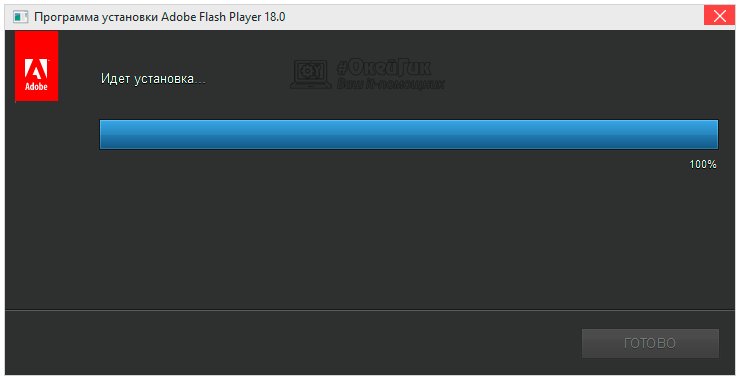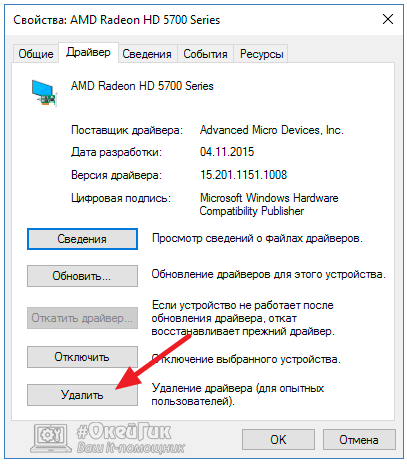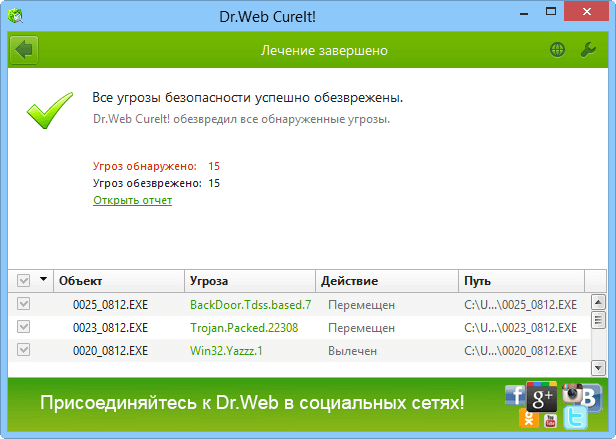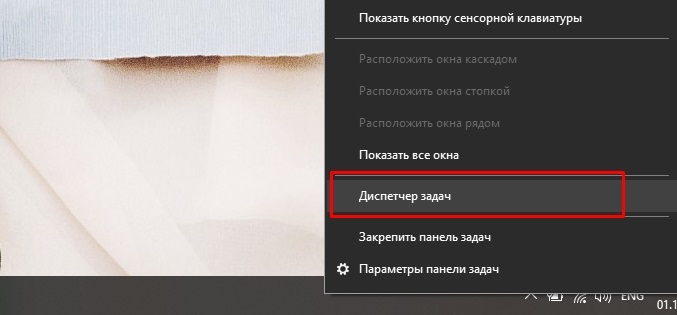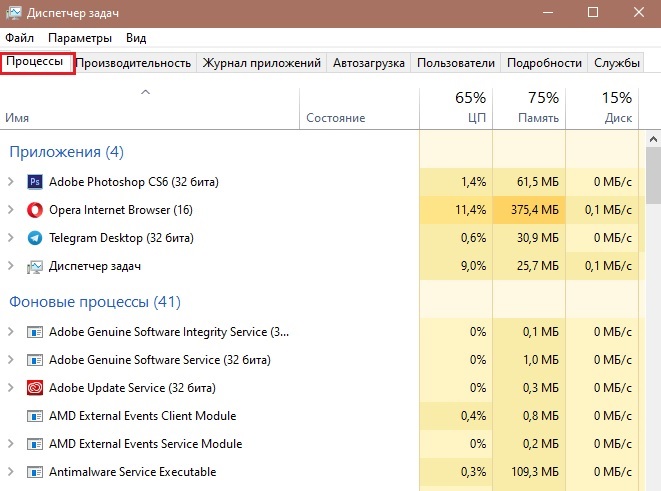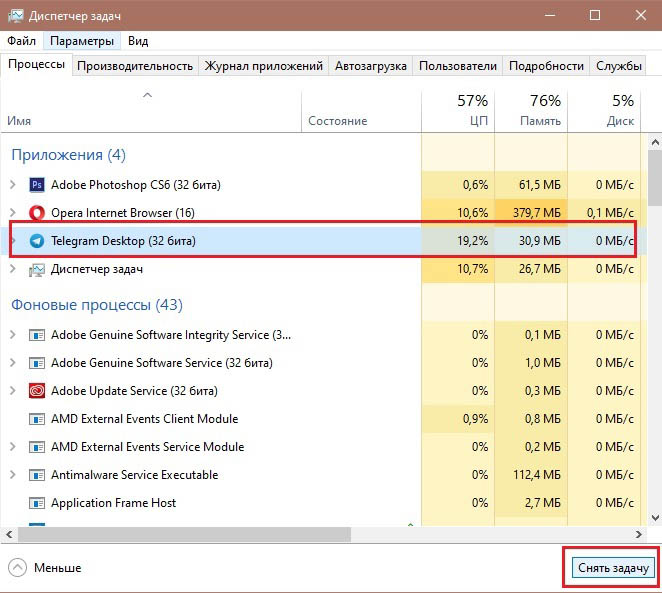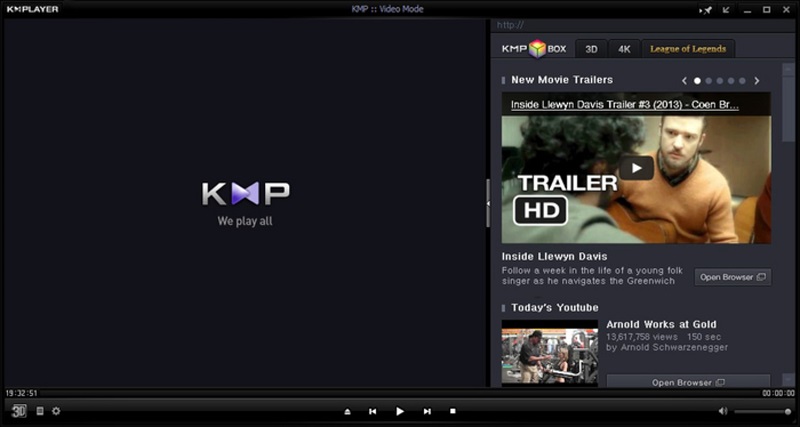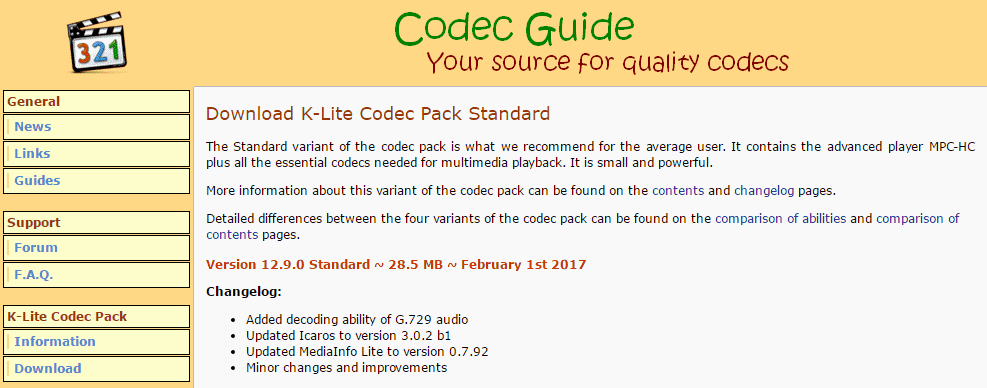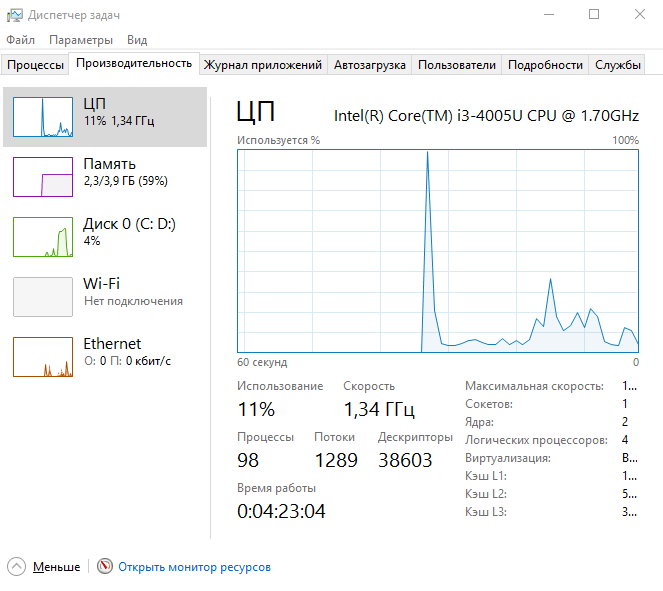Звук отстает от видео: как исправить

Многие пользователи знают, что если звук отстает от видео при воспроизведении контента в браузере, достаточно его поставить на несколько секунд на паузу, чтобы прошла буферизация ролика, после чего вновь запустить видео и более проблем с отставанием звука наблюдаться не должно. Однако действует это далеко не всегда, и ниже мы рассмотрим, что делать, если звук отстает от видео на ютубе, в любом другом онлайн сервисе или при просмотре на компьютере через плеер.
Почему звук отстает от видео
Имеется масса причин, из-за которых при воспроизведении видео может отставать звук. При этом проблемы могут быть как аппаратные, так и программные. Наиболее распространены следующие неисправности, которые приводят к рассматриваемой проблеме:
- Поврежденный файл. Никогда этот вариант нельзя исключать. Прежде чем пытаться исправлять проблему, используя различные советы, приведенные ниже, убедитесь, что нет проблем с самим видео, в котором у вас отстает звук. Для этого попробуйте запустить другие ролики;
- Устаревшее программное обеспечение для воспроизведения видео: плеер, кодеки, драйвера, плагины и так далее;
- Загрузка системы требовательными процессами, которые грузят CPU, оперативную память или жесткий диск, не оставляя необходимого количества ресурсов на воспроизведение видео;
- Компьютер заражен вирусами.
Ниже мы рассмотрим, как исправить наиболее распространенные причины, из-за которых звук отстает от видео при воспроизведении в браузере и плеере на компьютере.
Звук отстает от видео: как исправить
Если вариант с поврежденным файлом исключен, рекомендуем последовательно выполнять действия, приведенные ниже, после каждого из шагов перезагружая компьютер и тестируя воспроизведение ролика.
Загружен жесткий диск или оперативная память
Первым делом, если тормозит воспроизведение видео или звук отстает от картинки, нужно проверить как расходуются ресурсы компьютера. Для этого нажмите на клавиатуре сочетание клавиш Ctrl+Atl+Del и перейдите в «Диспетчер задач». В списке процессов проверьте, насколько расходуется оперативная память, жесткий диск и центральный процессор.
Если нагрузка на диск, процессор или память приближается к 80% или преодолевает данное значение, нужно понять, с чем это связано. Отсортируйте наиболее загруженный параметр по степени потребления ресурсов процессами и посмотрите, что именно расходует ресурсы. Отключите программы, которые больше всего потребляют ресурсы, и вновь попробуйте воспроизвести ролик.
Если подобным образом удалось избавиться от проблемы, необходимо будет оптимизировать работу компьютера, настроив автозагрузку только программ «первой необходимости».
Используйте повышенную производительность системного диска
Многие пользователи не оптимизируют работу компьютера после установки Windows, из-за чего они могут сталкиваться с различного рода проблемами, например, отставанием звука от видео. Одним из этапов оптимизации работы операционной системы является включение опции кэширования записей жесткого диска. Делается это следующим образом:
- Зайдите в «Диспетчер устройств», для этого достаточно нажать правой кнопкой мыши на «Пуск» и выбрать соответствующий пункт в выпадающем меню;
- Далее в разделе «Дисковые устройства» определите, какой из накопителей является системным (если их несколько) и нажмите на него правой кнопкой. В выпадающем меню выберите «Свойства»;
- Откроется окно, в котором нужно перейти в раздел «Политика» и поставить галочку в пункте «Разрешить кэширование записей для этого устройства».
Обновление программ воспроизведения и кодеков
Часто бывает так, что видео в браузере воспроизводится без проблем, а в загруженном на компьютере ролике звук отстает от картинки. Возможна и обратная ситуация. В большинстве случаев подобные проблемы связаны с неоптимальным программным обеспечением для воспроизведения контента. Рекомендуется сделать следующее:
- Обновите используемый для воспроизведения видео браузер до актуальной версии;
- Обновите до последней версии Flash Player;
- Скачайте актуальные кодеки и установите их;
- Откажитесь от «родной» программы Microsoft для воспроизведения видео, отдав предпочтение популярным решениям от сторонних разработчиков.
Когда все необходимые программы будут установлены и обновлены, не забудьте перезагрузить компьютер, прежде чем пробовать воспроизвести видео.
Неактуальные драйвера видеокарты
Стабильное воспроизведение видео во многом зависит от видеокарты. Если используются устаревшие драйвера, нужно их обновить до актуальной версии. Для этого:
- Найдите на официальном сайте разработчиков вашей видеокарты драйвера последней версии и скачайте их на компьютер;
- Далее нажмите правой кнопкой мыши на «Пуск» и выберите в меню пункт «Диспетчер устройств»;
- Раскройте список видеоадаптеров и зайдите в свойства используемого;
- Перейдите на вкладку «Драйвер» и удалите установленные драйвера;
- Установите скачанные ранее с официального сайта разработчиков видеокарты драйвера и перезагрузите компьютер.
Вирусы на компьютере
Если все необходимые программные компоненты обновлены до актуальной версии, но сохраняется проблема с отставанием звука от видео, рекомендуем проверить компьютер на вирусы. Для этого можно использовать различные бесплатные антивирусы, при этом направленные на поиск и уничтожение различных зловредов. Оптимально будет использовать бесплатные антивирусы AdwCleaner и Dr.Web CureIt!:
- AdwCleaner позволит удалить с компьютера Adware и Malware угрозы;
- Dr.Web Cure It! очистит PC от «троянов» и других типов вирусов. При проверке компьютера данным антивирусом, выбирайте глубокое сканирование, но обратите внимание, что оно может занять несколько часов.
Если ни один из приведенных выше способов не помог решить проблему, возможно, она кроется в видеокарте компьютера. Когда используется дискретная видеокарта, можно попробовать ее отключить и проиграть ролик на интегрированной видеокарте.
(399 голос., средний: 4,53 из 5)
Загрузка…
Вопрос от пользователя
Здравствуйте.
Подскажите, что делать, если при просмотре видео через определенное время начинает замечать, что звук отстает (люди в кадре шевелят губами — а что они сказали, слышишь только через 3-4 сек.).
Здравствуйте.
В общем-то, вопрос можно отнести к типовым (кстати, что несколько осложняет решение — не указано в браузере-ли наблюдается проблема, либо в проигрывателе…).
Как бы там ни было, ниже приведу основные моменты, из-за которых может возникать подобная «штуковина»…
👉 В тему!
Видео-плееры, которым не нужны кодеки в системе — см. мою подборку
*
Содержание статьи
- 1 Что можно посоветовать тем, у кого отстает звук
- 1.1 👉 ШАГ 1
- 1.2 👉 ШАГ 2
- 1.3 👉 ШАГ 3
- 1.4 👉 ШАГ 4
- 1.5 👉 ШАГ 5
→ Задать вопрос | дополнить
Что можно посоветовать тем, у кого отстает звук
👉 ШАГ 1
И так, после запуска просмотра видео, когда начнет наблюдаться проблема с отставанием — запустите диспетчер задач (сочетание: Ctrl+Alt+Del) и посмотрите нагрузку на ЦП, диск, ОЗУ.
Нет ли каких-то программ, создающих избыточную нагрузку (разумеется, кроме браузера или плеера)?
Проверяем нагрузку на диск, ЦП, ОЗУ
Если нагрузка на ЦП/диск под 90-100% (создаваемая браузером/плеером) — то вероятно, что ваш ПК/ноутбук просто не «тянет» это видео (возможно избыточная нагрузка создается из-за ошибок, вирусов и пр.). Вообще, в этом случае можно посоветовать:
- почистить систему от мусора и проверить ОС «одноразовым» антивирусом;
- поменять проигрыватель и до-настроить его (изменить рендер);
- поменять кодеки (рекомендую K-Lite Codec Pack);
- загрузить этот же фильм (видео) в более худшем качестве. Например, возникла проблема с 4k — загрузите фильм в 1080p/720p (прим.: нагрузка на ЦП при просмотре в этом случае существенно уменьшится);
- если создается высокая нагрузка на диск — посмотрите показания SMART и проведите первичную диагностику.
*
👉 В помощь!
1) Процессор загружен на 100% без видимой причины, тормозит — что делать
2) Диск загружен на 100% в Windows 10. Что можно сделать?
*
👉 ШАГ 2
Если при отставании звука никакой нагрузки на ЦП и диск нет — попробуйте запустить (для сравнения) просмотр других видео (неважно пока что, онлайн-трансляции или просто видео с HDD). Очень желательно в качестве диагностики проверить как воспроизводятся файлы разных форматов: WMV, MP4, MPEG2 и др.
Дело в том, что некоторые видеоролики могут быть поврежденными (например, его создатель мог неправильно записать звуковую дорожку…). Т.е. проблема не в вашем ПК/ноутбуке — а именно в файле…
*
Конечно, можно «испорченное» видео исправить — т.е. вручную сдвинуть аудио-дорожку в нужную сторону. Но для этого понадобиться спец. программы — видеоредакторы (👇). Рекомендованные мной продукты — можете посмотреть по ссылке ниже.
👉 В помощь!
Лучшие бесплатные видеоредакторы для Windows (на русском языке)
*
👉 ШАГ 3
Этот шаг актуален для тех, у кого звук отстает при просмотре онлайн-видео в браузере (актуален при выполнении всего вышеперечисленного) …
1) Для начала перепроверьте 👉 свою скорость интернета. Соответствует ли она хотя бы минимальному значению для просмотра онлайн-видео? Например, для FullHD-качества — потребуется не менее 10 Мбит/с (4k — не менее 25 Мбит/с).
2) Далее в браузере нужно очистить историю (загруженные картинки, куки, кэш и т.д.). В большинстве браузеров (Chrome, Firefox, Opera и др.) — для этого достаточно нажать сочетание клавиш Ctrl+Shift+Del.
После, указать временной диапазон и что конкретно удалять, и согласиться на очистку…
Очистка истории в браузере
3) После, я бы посоветовал отключить аппаратное ускорение в браузере.
В Chrome для этого нужно открыть настройки и в строке поиска написать «…аппаратное ускорение»: среди найденных параметров переключить нужный ползунок. 👇
Отключить аппаратное ускорение — Chrome
Важно: браузер после изменения настроек — нужно перезапустить!
4) Для пользователей браузера Chrome (и «родственных» ему).
У этого браузера есть две экспериментальные функции, которые в ряде случаев помогают устранить проблему со звуком (и вообще, с воспроизведением онлайн-видео).
Для начала рекомендую отключить это:
chrome://flags/#disable-accelerated-video-decode
Примечание: вышеприведенную строку нужно вставить в адресную строку браузера и нажать Enter. Среди найденных результатов перекл. этот параметр в режим «Enabled».
Скриншот настроек Chrome
Также посоветую включить это:
chrome://flags/#ignore-gpu-blacklist
Разумеется, браузер (после проделанных манипуляций) нужно перезапустить!
5) Ну и нельзя не посоветовать попробовать др. браузер (желательно что-нибудь из того, чему не требуется мощное железо 👇).
👉 В помощь!
Браузеры для слабых компьютеров — моя подборочка —>
*
👉 ШАГ 4
Совет для ноутбуков/нетбуков/мини-ПК и т.д.
На ноутбуках, обычно, есть несколько режимов питания (и если установлен режим энергосбережения — то с воспроизведением видео может быть проблема…).
Вообще, для начала — подключите к ноутбуку зарядное устройство. После, зайдите в 👉 панель управления Windows и откройте раздел «Электропитания». 👇
Оборудование и звук — Электропитание
Далее рекомендую установить ползунок режим высокой производительности.
Высокая производительность
Кроме этого, режим питания можно отрегулировать, нажав на значок батареи в трее (рядом с часами, в правом нижнем углу 👇)
Макс. производительность
Ну и последнее: в ноутбуках (Lenovo, Sony, MSI и др.) могут быть свои панели управления (устанавливаются вместе с драйверами). Разумеется, в их параметрах тоже есть опции, отвечающие за питание — нужно перепроверить, разрешена ли в них макс. производительность.
Менеджер питания в ноутбуке Lenovo
Питание — ноутбук LENOVO
*
👉 ШАГ 5
При проблемах с онлайн-видео…
Этот совет нужно выполнять вкупе с ШАГОМ 3 (см. чуть выше в заметке).
В некоторых случаях ОС Windows 10 некорректно «работает» с драйвером сетевой карты (пытаясь постоянно его обновить она мешает норм. работе сети/устройства). Особенно, часто этот глюк происходил на ранних версиях Windows 10.
Чтобы отключить такое частое «обновление» — зайдите 👉 в панель управления и откройте вкладку «Оборудование и звук/Устройства и принтеры».
Далее кликните по своему ПК правой кнопкой мышки и откройте параметры установки устройств.
Параметры установки устройств
После, переключите ползунок режим «нет» и сохраните настройки.
Авто-загрузка будет отключена
Затем следует обновить драйвер, загрузив его с официального сайта производителя (если что — см. ссылку ниже).
*
👉 В помощь!
Как найти и обновить драйвер для Ethernet-контроллера (сетевой карты) — см. инструкцию для начинающих
*
Если вы решили вопрос иначе — дайте знать в комментариях!
Удачи!
👋


Полезный софт:
-
- Видео-Монтаж
Отличное ПО для создания своих первых видеороликов (все действия идут по шагам!).
Видео сделает даже новичок!
-
- Ускоритель компьютера
Программа для очистки Windows от «мусора» (удаляет временные файлы, ускоряет систему, оптимизирует реестр).
С проблемой отставания звука от видео сталкивался практически каждый пользователь, который увлекается просмотром видеоконтента в сети или хотя бы иногда смотрит ролики на YouTube или других онлайн-ресурсах. Нередко решением проблемы становится приостановка воспроизведения для загрузки контента в буфер. После нескольких секунд ожидания рассинхронизация звука с видео исчезает и можно наслаждаться просмотром дальше, но такой фокус срабатывает далеко не всегда.
Для начала рассмотрим причины данного явления. Среди виновных в том, почему при просмотре ролика звук отстаёт от видео, могут быть как программные, так и аппаратные проблемы. Чаще всего провоцируют рассинхронизацию следующие факторы:
- Запущены процессы, использующие много ресурсов, слишком загружены процессор, жёсткий диск и оперативная память, что не позволяет выделить нужное количество ресурсов на корректное воспроизведение видеофайлов.
- Устаревшая версия браузера, флеш-плеера, стационарного плеера, кодеков или прочего программного обеспечения, обеспечивающего просмотр видеоконтента.
- Устаревший или повреждённый видеодрайвер.
- Повреждение исходного видеофайла.
- Заражение компьютера вирусами.
- На телефоне задержки видео могут происходить из-за недостатка оперативной памяти, слабого процессора, недостатка памяти для сохранения кэша или перебоев с интернетом.
С причинами разобрались, теперь перейдём к вариантам решения. Каждый из нижеприведённых способов эффективен и применяется в зависимости от причины отставания звука от видео.
Загружен жёсткий диск или оперативная память
Иногда проблемы отставания звука от видео при воспроизведении ролика сопряжены с общим торможением работы системы, что может быть связано с сильной нагрузкой на ресурсы устройства. Чтобы прояснить ситуацию и исправить проблему выполняем следующие действия:
- Идём в «Диспетчер задач» (перейти к службе можно разными способами, например, используя горячие клавиши Ctrl+Shift+Esc или из контекстного меню, вызываемого ПКМ на Панели задач).
- На первой вкладке «Процессы» смотрим, насколько расходуются ресурсы, в верхней части окна будет показано в процентах нагрузка на диск, память и ЦП. Если значение одного из параметров достигает 80% или даже превышает, нужно разобраться, что так сильно влияет на расход ресурсов, имена запущенных программ отображаются в колонке слева.
- Выбираем и отключаем процессы, которые больше всего грузят процессор, память или диск путём выделения и нажатия кнопки «Снять задачу».
Если способ помог избавиться от проблемы и звук больше не отстаёт от изображения, то лучше убрать из автозагрузки лишние приложения (в «Диспетчере задач» идём на вкладку «Автозагрузка», выделяем редко используемый софт и жмём «Отключить»).
Обновление браузера и Flash Player
Если звук отстаёт на нескольких сайтах при онлайн-просмотре видеороликов в сети интернет, возможно, всё дело в браузере или флеш-плеере. Для устранения проблемы потребуется обновить обозреватель и Flash Player. Обновление браузера осуществляется через его настройки, но некоторые, например, Яндекс и Хром обновляются в автоматическом режиме. Чтобы обновить флеш-плеер выполняем следующие действия:
Проверьте, исчезла ли проблема после выполненных манипуляций.
Переустановка драйвера
Ещё один способ, как исправить проблему, когда звук отстаёт от видео, предполагает переустановку драйверов. Поскольку в определённой степени качество воспроизведения зависит от видеокарты, подобная ситуация нередко возникает из-за устаревших или повреждённых цифровых подписей устройств. Чтобы при просмотре не возникало такое явление, как отставание звука от видео, нужно выполнить следующие действия:
Устаревший проигрыватель и кодеки
Одна из распространённых причин, почему звук отстаёт от видео при просмотре контента на компьютере, это несоответствие версии проигрывателя или кодеков новым стандартам. Качество видео постоянно улучшается, и сегодня мы можем просматривать ролики в самых продвинутых форматах, тогда как воспроизведение на старом плеере, тем более, если тот давно уже не поддерживается разработчиками, приведёт к тому, что устаревшее ПО просто не потянет выполнение поставленной задачи.
Есть два варианта, что делать, если проигрыватель не справляется с обработкой данных и звук отстаёт или опережает видео. Первый предполагает выбор в пользу современного софта для просмотра видео, второй – установку свежей версии любимого медиаплеера и актуальных кодеков.
Заражение вирусами
Если отставание звука всё ещё не перестало вас беспокоить, хотя все вышеперечисленные способы были применены и на текущий момент программное обеспечение, участвующее в воспроизведении контента обновлено, возможно, на компьютере поселились вирусы. Чтобы устранить проблему, нужно просканировать устройство установленным антивирусом, выбрав глубокое сканирование, а также дополнительно воспользоваться сторонними инструментами. Хорошо проявили себя такие утилиты, как Dr. Web CureIt! и AdwCleaner. После сканирования и очистки компьютер нужно будет перезагрузить.
Конечно, если речь идёт о каком-то конкретном видеофайле, а с другими роликами, в том числе при онлайн-воспроизведении подобных проблем не возникает, это значит, что файл повреждён и лучше будет найти в сети аналогичную видеозапись. Как вариант, можно также сместить аудиопоток на необходимый интервал, используя специализированный софт (видеоредакторы).
Если ни один из вышеприведённых способов не помог решить проблему, возможно, дело в неисправности видеокарты. Когда их установлено две, можно проверить подозрение, отключив дискретную видеокарту, и попробовать просмотреть видеофайлы на интегрированной.
О, как же это раздражает. Мы встречаемся с этой проблемой как на разных сайтах, предлагающих онлайн просмотр фильмов и сериалов, так и при воспроизведении медиафайлов, хранящихся на компьютере. Инстинкт подсказывает нам, что если поставить видео на паузу и через пару секунд включить его снова – проблема исчезнет. И в некоторых случаях это действительно помогает. Но если нет, то скоро вы узнаете почему звук отстает от видео и как это исправить.
Существует целый ряд причин, приводящий к проблемам, когда звук опережает видео:
- высокая нагрузка на аппаратную часть (прежде всего процессор и жесткий диск);
- устаревшая версия браузера и флеш плеера (при онлайн просмотре);
- повреждение видеодрайвера;
- заражение компьютера вирусами;
- устаревшая версия стационарного плеера;
- отсутствие или старая версия кодеков;
- повреждение исходного видеофайла.
Рассинхронизация звука и видео: как исправить
Способы устранения ошибки не вызывают особых трудностей даже у неопытных пользователей, но вот на эффективность этих методов нельзя дать никаких гарантий. Каждая ситуация в своем роде уникальна и общие инструкции могут не подойти для решения именно вашей проблемы. Сейчас мы рассмотрим общие рекомендации, с помощью которых синхронизация видео и звука была успешно восстановлена у многих пользователей.
Битый файл
Если на сайте или компьютере только в одной видеозаписи аудио и картинка рассинхронизированы, в то время как остальные фильмы и клипы воспроизводятся корректно (включая онлайн ролики), можно говорить о повреждении файла. В этом случае рекомендуется просто скачать альтернативную версию с другого источника или установить приложение Avidemux. В программе путем нажатия клавиш Ctrl+O можно задать смещение аудиопотока на нужный интервал.
Обновление браузера и Flash Player
Если проблема наблюдается на многих сайтах во время онлайн просмотра, стоит установить последнюю версию интернет обозревателя и Flash Player. Проверьте соответствие аудиопотока после распаковки ПО и перезагрузки компьютера.
Переустановка драйвера
Устаревшие или поврежденные цифровые подписи устройств также влияют на качество воспроизведения видео. Для исправления проблемы нужно:
- Перейти в «Этот компьютер» – «Свойства системы» – «Диспетчер устройств».
- Найти видеоадаптер, открыть «Свойства» и нажать «Удалить».
- Загрузить актуальный драйвер для устройства. Если неизвестна модель, посмотрите цифровую подпись (ID). Для этого перейдите во вкладку «Сведения» и в выпадающем списке выберите «ИД оборудования».
- Установите драйвер, следуя подсказкам установщика.
- Перезагрузите компьютер.
Устаревший проигрыватель и кодеки
Некоторые старые плееры и кодеки могут не справляться с современными файлами и давать сбой. Поэтому рекомендуется установить последнюю версию любимого проигрывателя и скачать актуальные кодеки.
Нагрузка на процессор и HDD
Бывает, что проблемы рассинхронизации звука и видео происходят параллельно с подтормаживанием системы. В данном случае нужно:
- Открыть «Диспетчер задач» путем зажатия клавиш Ctrl+Shift+Esc.
- Перейти во вкладку «Производительность» и оценить показатели. Если ЦП или Диск имеют загруженность более 90%, перейти во вкладку «Процессы» и отсортировать список по столбцу «Память».
- Принудительно завершить самые тяжелые процессы.
Внимание! При аварийном закрытии программ возможна потеря данных! Не забудьте перед завершением процесса сохранить информацию.
Если же с показателями все в порядке, то:
- Перейдите в «Этот компьютер» – «Свойства системы» – «Диспетчер устройств».
- В категории «Дисковые устройства» найдите имя вашего HDD и дважды кликните ЛКМ.
- Перейдите во вкладку «Политика» и поставьте галку «Включить повышенную производительность».
Заражение вирусами
Последняя причина «заторможенности» видео обоснована возможным заражением компьютера вирусом. Для диагностики устройства нужно:
- Установить следующие программы AdwCleaner и Dr.Web CureIt!.
- Запустить AdwCleaner, нажать кнопку «Сканировать» и после завершения операции выбрать «Очистка».
- Открыть Dr.Web CureIt!, выполнить глубокое сканирование и следовать подсказкам антивируса.
- Перезагрузить устройство.
На этом все известные мне способы исправления отставания звука от видео закончились. Надеюсь, один из методов решил вашу проблему. При наличии иного пути восстановления синхронизации между аудио и картинкой – прошу поделиться способом в комментариях. Удачи!
Рассинхронизация звука и видео как исправить
Рассинхронизация звука и видео: как исправить, почему звук отстает от видео
О, как же это раздражает. Мы встречаемся с этой проблемой как на разных сайтах, предлагающих онлайн просмотр фильмов и сериалов, так и при воспроизведении медиафайлов, хранящихся на компьютере. Инстинкт подсказывает нам, что если поставить видео на паузу и через пару секунд включить его снова – проблема исчезнет. И в некоторых случаях это действительно помогает. Но если нет, то скоро вы узнаете почему звук отстает от видео и как это исправить.
Почему видео отстает от звука Windows 10
Существует целый ряд причин, приводящий к проблемам, когда звук опережает видео:
- высокая нагрузка на аппаратную часть (прежде всего процессор и жесткий диск);
- устаревшая версия браузера и флеш плеера (при онлайн просмотре);
- повреждение видеодрайвера;
- заражение компьютера вирусами;
- устаревшая версия стационарного плеера;
- отсутствие или старая версия кодеков;
- повреждение исходного видеофайла.
Рассинхронизация звука и видео: как исправить
Способы устранения ошибки не вызывают особых трудностей даже у неопытных пользователей, но вот на эффективность этих методов нельзя дать никаких гарантий. Каждая ситуация в своем роде уникальна и общие инструкции могут не подойти для решения именно вашей проблемы. Сейчас мы рассмотрим общие рекомендации, с помощью которых синхронизация видео и звука была успешно восстановлена у многих пользователей.
Битый файл
Если на сайте или компьютере только в одной видеозаписи аудио и картинка рассинхронизированы, в то время как остальные фильмы и клипы воспроизводятся корректно (включая онлайн ролики), можно говорить о повреждении файла. В этом случае рекомендуется просто скачать альтернативную версию с другого источника или установить приложение Avidemux. В программе путем нажатия клавиш Ctrl+O можно задать смещение аудиопотока на нужный интервал.
Обновление браузера и Flash Player
Если проблема наблюдается на многих сайтах во время онлайн просмотра, стоит установить последнюю версию интернет обозревателя и Flash Player. Проверьте соответствие аудиопотока после распаковки ПО и перезагрузки компьютера.
Переустановка драйвера
Устаревшие или поврежденные цифровые подписи устройств также влияют на качество воспроизведения видео. Для исправления проблемы нужно:
- Перейти в «Этот компьютер» – «Свойства системы» – «Диспетчер устройств».
- Найти видеоадаптер, открыть «Свойства» и нажать «Удалить».
- Загрузить актуальный драйвер для устройства. Если неизвестна модель, посмотрите цифровую подпись (ID). Для этого перейдите во вкладку «Сведения» и в выпадающем списке выберите «ИД оборудования».
- Установите драйвер, следуя подсказкам установщика.
- Перезагрузите компьютер.
Устаревший проигрыватель и кодеки
Некоторые старые плееры и кодеки могут не справляться с современными файлами и давать сбой. Поэтому рекомендуется установить последнюю версию любимого проигрывателя и скачать актуальные кодеки.
Нагрузка на процессор и HDD
Бывает, что проблемы рассинхронизации звука и видео происходят параллельно с подтормаживанием системы. В данном случае нужно:
- Открыть «Диспетчер задач» путем зажатия клавиш Ctrl+Shift+Esc.
- Перейти во вкладку «Производительность» и оценить показатели. Если ЦП или Диск имеют загруженность более 90%, перейти во вкладку «Процессы» и отсортировать список по столбцу «Память».
- Принудительно завершить самые тяжелые процессы.
Если же с показателями все в порядке, то:
- Перейдите в «Этот компьютер» – «Свойства системы» – «Диспетчер устройств».
- В категории «Дисковые устройства» найдите имя вашего HDD и дважды кликните ЛКМ.
- Перейдите во вкладку «Политика» и поставьте галку «Включить повышенную производительность».
Заражение вирусами
Последняя причина «заторможенности» видео обоснована возможным заражением компьютера вирусом. Для диагностики устройства нужно:
- Установить следующие программы AdwCleaner и Dr.Web CureIt!.
- Запустить AdwCleaner, нажать кнопку «Сканировать» и после завершения операции выбрать «Очистка».
- Открыть Dr.Web CureIt!, выполнить глубокое сканирование и следовать подсказкам антивируса.
- Перезагрузить устройство.
На этом все известные мне способы исправления отставания звука от видео закончились. Надеюсь, один из методов решил вашу проблему. При наличии иного пути восстановления синхронизации между аудио и картинкой – прошу поделиться способом в комментариях. Удачи!
Как избавиться от рассинхронизации звука и видео
Привет всем! Сегодня, друзья, я расскажу Вам, что нужно делать, если звук не совпадает с видео (имеется рассинхронизация). Чтобы от нее избавиться, мы будем использовать программу mkvmerge GUI, о которой я говорил в предыдущим посте. Поехали!
План действий
1) Скачиваем (ссылка), устанавливаем и запускаем программу mkvmerge GUI и добавляем видео.
2) Один раз кликаем на нужной аудиодорожке.
3) Переходим во вкладку Format Specific Options.
4) В пункте Delay (in ms) вводим значение в миллисекундах (500, 1000,1500 и т.д.) если звук опережает видео.
Можно вводить минусовые (-500, -1000, -1500 и т.д.) если видео опережает звук.
Короче, тут надо экспериментировать.
5) Start Muxing.
Если у вас ничего не получается и рассинхронизация звука и видео не пропадает — пишите в комментах. Помогу чем смогу.
27 комментариев к “Как избавиться от рассинхронизации звука и видео”
Как определить, сколько миллисекунд надо ставить?
Владимир, экспериментировать нужно — попробуйте сначала 500, 1000…
А если расснихрон не с начала, а с середины, и постепенно увеличивается?
Евгений, к сожалению, с таким еще не сталкивался..
Ну значит ты вообще чайник.
Андрей, видимо так
А ты пиздец какой Гуру.
Это называется «прогрессирующий рассинхрон», подгонять неправильный кусок можно только вручную, с помошью видеоредактора-аудио редактора.
Дайте, пожалуйста ссылку на эту программу, никак не могу найти!
Юля, отправил Вам на почту.
Дайте, пожалуйста ссылку на эту программу, никак не могу найти!
халид, на ex.ua ищите
роман если вас не затруднит,скиньте мне пожалуйста ссылку,свадебный диск испортили,пожалуйста помогите
Спасибо большое! Очень помогла программа.
По поводу рассинхрона из-за конвертации (только)
Рассинхронизация картинки и звука возникает после конвертирования фильмов с кодеком h264 из-за недоработки некоторых версий dll библиотеки этого кодека. Устраняется двумя способами
1) прочитать файл с рассогласованием программой avidemux (если преложит, выбрать safe mode) затем скомандовать Tools->Rebuild frames (Инструменты-перестроить кадры)
затем сохранить измененный файл. Операция займет 1-2 минуты.
2) В конвертере, явно использующем библиотеку для h264, (например wondershare или
iskysoft конвертеры) заменить библиотечный файл wp_h264.dll на исправный. Он находится в подпапке plagins. Исправную версию бмблиотеке можно найти в интернете
поиском «wp_h264.dll» или взять от нормально работающего конвертера.
Никола, спасибо за информацию!
не получается( рассинхронизация какой была, так и осталась( делал всё по инструкции
Денис, попробуйте тогда программу avidemux.
я скачала программу recorder. проблема вот в чём я записываю видео. во закончила он у меня пишет: не удалось объединить видео и звук. проверьте чтобы видео и звук были только на латиннице. объясните пожалуйста в чём причина?
Cофья, к сожалению, этой программой я не пользовался. Я так понял, что вы хотите записать видео с монитора. Для этого лучше подойдет Camtasia studio.
А что делать, если рассинхронизация в заставках к игре?
Максим, ну тут я ничем не смогу помочь…
Спасибо. Очень помогло… У меня тут 300 файлов. у всех сдвиг 500мс. Конвертер подвел, но это прога все решила…
Не подскажешь редактор, который показывает на сколько отстает звук или спешит?
Спасибо большое.Прога помогла лучше всех.Молодец.
Звук отстает от видео на Youtube: исправим вместе
Сегодня многие сталкиваются с ситуацией, когда звук отстает от видео на YouTube или, наоборот, опережает его. Такая рассинхронизация вносит дискомфорт в просмотр контента и заставляет искать варианты для решения проблемы. Ниже рассмотрим шаги, что делать, если видео и звук не совпадает. Также разберем ситуацию, когда рассинхрон имеет место на телефоне.
Причины отставания звука
Для начала поговорим о том, почему видео отстает от звука на YouTube. Здесь возможно влияние следующих факторов:
- Слабое «железо» (процессор, ОЗУ) и отсутствие качественной видеокарты. По этой причине центральный процессор берет на себя всю нагрузку. При этом ПК не справляется с одновременной обработкой аудио и видео. Подобная ситуация часто встречается на нетбуках или старых компьютерах.
- Устаревшее программное обеспечение для «железа».
- Неправильная работа аппаратного ускорения.
- Отсутствие необходимых кодеков.
- Высокая активность вирусов.
- Ошибки в работе драйвера адаптера.
- Повреждение файла, который воспроизводится на YouTube.
- Другие причины.
Это основные объяснения, почему запаздывает звук в видео YouTube. Ниже подробно рассмотрим, как поступить в подобной ситуации.
Что делать, если звук отстает от видео в Ютуб
Если картинка идет впереди аудио, определите причину и устраните неисправность. Для этого не нужно иметь специальных знаний. Достаточно понимать, в чем могут быть причины неисправности, и что с этим делать. Ниже рассмотрим главные шаги, которые помогают восстановить правильное воспроизведение:
- Попробуйте открыть другое видео в YouTube . Если ролик воспроизводится правильно, это означает, что проблема кроется в определенном файле. Ролик часто заикается или опаздывает из-за проблем в самом видео.
- Поменяйте браузер . Если вдруг звук отстает, проверьте работу ролика в другом веб-проводнике. Если такового не оказалось на компьютере, скачайте его с Интернета (лучше с официальных сайтов). Если в новом браузере проблема исчезла, значит, можно останавливать эксперименты. Для устранения неисправности можно сбросить веб-проводник до начальных настроек или переустановить его.
- Выключите аппаратное ускорение . Если звук отстает от видео на Ютубе, попробуйте наиболее эффективный метод — выключите аппаратное ускорение в веб-проводнике К примеру, для Хром перейдите по ссылке chrome://settings. Далее войдите в раздел Показать дополнительные настройки и опуститесь в нижнюю часть настроечной страницы. Там уберите отметку возле пункта Использовать аппаратное ускорение (если имеется). После этого перезапустите браузер. Если этот метод не подошел, а ролик все равно отстает, выключите аппаратное декодирование ролика путем ввода следующей команды в адресную строку — chrome://flags/#disable-accelerated-v >Установите необходимые кодеки . Поставщики роликов постоянно повышают качество контента, что требует внимания от пользователей и установки нового ПО на компьютере. Если ничего не предпринимать, устаревший софт не справляется с обработкой информации. Как результат, видео идет быстрее звука или наоборот. Во избежание такой проблемы периодически обновляйте не только программы, но и кодеки.
- Проверьте нагрузку на ПК . При рассмотрении дилеммы, почему в Ютубе звук опережает видео, и как исправить, нельзя отметать проблемы с оборудованием. Чтобы исключить эту ситуацию, проверьте нагрузку на диск или процессор. Для этого жмите на кнопку Контрл+Эскейп+Шифт для входа в диспетчер задач. Далее идите в Производительность и посмотрите на текущую нагрузку. Если любой из параметров выше 80%, это может быть причиной того, что звук отстает от видео на YouTube. Определите, какой именно процесс грузит систему больше всего, и выключите ненужные задачи.
- Устаревшие драйвера для видеокарты . Стабильность работы видео во многом зависит от графического процессора. Если у вас установлены старые версии драйверов, обновите их до последней версии. Для этого отыщите на офсайте разработчика название вашего графического процессора последней версии и скачайте его на ПК. Далее кликните правой кнопкой мышки на Пуск и выберите в меню Диспетчер устройств. После этого откройте перечень адаптеров и найдите в свойства того, что применяется на ПК. Перейдите в раздел Драйвер и удалите установленное ПО. Далее установите скачанные раньше с офсайта драйвера и перезапустите ПК. Если звук также тормозит и отстает от видео, ищите другую причину.
- Включите кэширование записи HDD . Если вы обнаружили, что звук отстает от видеоролика, включите кэширование записей жесткого диска. Для этого войдите в Диспетчер устройств, а в раздел Дисковые устройства определите, какой из дисков является системным (если их более одного). Далее жмите на накопитель правой кнопкой мышки, а в появившемся меню кликните на Свойства. Открывается окно, где необходимо перейти в раздел Политика, а там поставить отметку Разрешить кэширование записей.
Не забывайте о еще одна причине, из-за которой звук часто отстает от видео на YouTube. Речь идет о негативном действии вирусов. Вредоносные программы плохо влияют на ПК, а их действие может привести ко многим проблемам. Для очистки используйте антивирусную программу, к примеру, Др Веб , а также дополнительное ПО (как вариант, AdwCleaner). Первый софт убирает вирусы и трояны, а в вторая программа удаляет шпионские скрипты и рекламу. После очистки обязательно перезагрузите устройство. Если звук пропал, то читай другую статью.
Звук видео YouTube отстает на телефоне
Теперь рассмотрим ситуацию, когда звук отстает от ролика в YouTube на смартфоне с Андроид. В таком случае выделяется несколько причин:
- плохое соединение с Интернетом;
- дефицит ОЗУ;
- конфликт с другими приложениями;
- слабый процессор смартфона и т. д.
В большинстве случаев неисправность решается путем уменьшения битрейта видео. Если «тяжелый» ролик проигрывается в YouTube, слабый телефон не справляется с нагрузкой, из-за чего и возникает рассинхрон. Кроме уменьшения качества, можно попробовать и другие способы — очистка кэша или установка дополнительной карты памяти
Звук опережает видео на YouTube или при просмотре других видео онлайн
Бывает и обратная ситуация, когда зависает видео на YouTube, а звук идет. Здесь имеют место те же причины, что рассмотрены выше. Следовательно, и действия можно предпринимать аналогичные.
Если проанализировать форумы в Сети и отзывы людей, которые сталкивались с проблемой, можно выделить следующее решение — удалите лишние кодек-паки . Изображение нередко отстает от звука в YouTube, если пользователь установил слишком много кодеков. Рекомендуется поставить только VLC, а другие удалить. Эта рекомендация подходит для всех случаев просмотра роликов онлайн.
Итоги
Теперь вы знаете причины, почему звук отстает от видео, и как исправить эту проблему в YouTube. Не торопитесь сразу лезть в «глубины» и менять ПО. Начните с простых решений, к примеру, перезагрузки или обновления ПО. Только после этого переходит к более серьезным решениям. Читайте, как исправить, если не отображаются комментарии.
Как исправить несовпадение звука с видео
На просторах интернета и в онлайн кинозалах я не редко сталкиваюсь с видео и фильмами где звук в начале фильма идёт нормально, а к концу начинает или опережать, или отставать от картинки. Иногда довольно значительно, так, что перестаёшь понимать суть самого фильма. И у нас на форуме появились вопросы о рассинхроне видео и аудио. Я расскажу как исправить прогрессивный рассинхрон, когда звук в начале видео совпадает с картинкой, а чем дальше, тем сильнее несовпадение с видео в ту или другую сторону. На просторах интернета вразумительного универсального ответа я не увидел. Поэтому решил восполнить этот пробел у нас на форуме, создав отдельную тему, чтобы пользователи и гости смогли её довольно легко найти.
Причины подобного рассинхрона рассматривать не буду, здесь надо рассматривать как сами программы, данные звуковой дорожки так и мощность железа и пр. Поэтому остановлюсь на исправлении уже свершившегося рассинхрона.
Для этой цели я использую самые обычные видео и аудио редакторы: Sony Vegas, Audasity и Adobe Audition. Можно делать и в других программах, разница будет в интерфейсе. Как пример я сделал в обычном фильме прогрессирующий рассинхрон. Для успешного его исправления необходимо знать время видео с точностью до 10-20 мс (0,01-0,02 секунды). Рассинхрон до 30 миллисекунд на глаз (или на ухо) уже невозможно определить. Для этого я загружаю видео в Sony Vegas.
Как видно на монтажном столе звук довольно сильно в конце отстаёт от видео. Для исправления будем использовать Audasity, но для него надо знать время в секундах. Поэтому в видео редакторе переключаем отображение времени на секунды. ПКМ по пипочке, что справа внизу и ставим секунды.
Передвигаем курсор монтажного стола на конец видео и узнаём длину видео до миллисекунды.
Затем загружаем видео в Audasity. Чтобы программа сама отделила звук от видео, надо установить плагин ffmpeg. Затем надо перейти в окно Change Tempo.
Внизу справа в окне устанавливаем время видео. Желательно его уменьшить в примерно в часовом видео на 50-70 мс. Чем видео больше, тем больше уменьшение и наоборот. Но можно и не корректировать. Ничего особо не потеряете.
Жмём ОК и ждём пару минут.
По окончании просчёта видно, что время уже увеличелось. Загружаем дорожку в Sony Vegas и видем, что звуковая дорожка выровнялась с видео дорожкой. Нижняя звуковая дорожка скорректирована уменьшением на 70 мс. Как видем она более точнее. Хотя просматривая видео что с одной, что с другой разницы не видно.
Но раз мне попалось видео, в котором я программой Audasity не смог с достаточной точностью скорректировать звук. В таком случае я использую Adobe Audition. Он работает более точно, но значительно дольше. И время ему нужно в часах, минутах и секундах. Для этого Sony Vegas надо переключить на время. Продвигаем курсор в конец видео и видем необходимое время.
Затем вставляем видео в программу и проходим в окно Stretch and Pitch.
Если длина видео больше часа, а аудио меньше, то надо подвинуть движок Stretch чуть вправо, чтобы в верхнем правом окне появились часы, минуты и секунды. Теперь кликнув на этом окошке надо установить нужное время. Жмём ОК и ждём довольно долго, зависет от мощности компа. По окончании просчёта видем, что время увеличелось.
Сохраняем дорожку и вставляем в Sony Vegas. Как видем дорожки совпали.
Теперь обрабатываем видео во что хочем. Если конвертация не нужна, то соединяем видео и аудио в программах VirtualDub, Mkvtoolnix и прочих.
Для тех, кто пишет и вставляет свои коменты в видео и получает рассинхрон, надо позаботится о контрольных точках в начале и конце аудио (хлопок, стук карандаша о стол и пр.), чтобы амплитуда звука на графике значительно подпрыгнула и её можно было совместить с известным местом видео.
29.02.2016, 21:50
Неполадки с мультимедийным контроллером — нет звука. Как исправить?
Решил основательно почистить комп.Все разобрал,собрал (делаю не 1-ый раз)-а звука нет, то есть он.
Как избавиться от ручной регулировки звука при перехвате видео с экрана?
Друзья! Никогда не мог понять отсутствие настройки «как в оригинале» программах записи системного.
Как создать кнопку отключения и включения звука во флэш видео баннере?
Здравствуйте. Подскажите пожалуйста, у меня есть флэш баннер с видео и в нем нужно создать кнопку.
Как ускорить видео без повышения высоты звука в MPC (Media Player Classic)?
Если ускоряешь видео нажатием на стрелочку ускорить, то у рассказчика становится писклявый голос.